Pista:
- DVDStyler (Windows / macOS / Linux)
- DVDFab DVD Creator (Windows / macOS)
- Otros programas para crear menús de DVD
DVDStyler (Windows / macOS / Linux)

Si pretendes hacer un DVD de forma amateur, seguro que se te habrá ocurrido la idea de incluir menús, como los que encuentras en los DVD que compras con frecuencia.
Entre los programas que pretendo señalar, útiles para su propósito, se encuentra DVDStyler. Este software se puede descargar gratuitamente tanto en Windows como en otros sistemas operativos, como macOS y Linux.
Para descargar este programa simplemente tendrás que dirigirte al sitio web oficial de DVDStyler y obtenerlo desde la sección Descargas.
En esta guía, cubriré la instalación y el uso de este software para los sistemas operativos Windows. En este caso, haga clic en la entrada DVDStyler-3.0.4-win64.exe, si su computadora tiene una arquitectura de 64 bits, o DVDStyler-3.0.4-win32.exe, si tiene 32 bits.
Una vez que haya descargado el programa, haga doble clic en él y luego haga clic en el botón Sí, cuando se le solicite el Control de cuentas de usuario de Windows. Luego seleccione el idioma ciudad y haga clic en el botón Ok. Luego haga clic en adelante cinco veces consecutivas y luego Instalar e final para finalizar el proceso de instalación e iniciar DVDStyler.
Tan pronto como haya iniciado el programa, se le pedirá que cree un nuevo proyecto. Luego deberá ingresar el título para asignarlo a su DVD. El título es lo que aparecerá cuando inserte el DVD en el reproductor de DVD. Luego escriba un título de su propia imaginación en el campo Etiqueta de disco que está relacionado con el proyecto que pretendes realizar.
Luego seleccione, a través del menú desplegable, el Capacidad de disco, refiriéndose a una elección entre los valores indicados. Si está creando un DVD en un formato clásico, debe seleccionar el valor 4.7GB, luego están los DVD de doble capa, que tienen un 8.5GB. Cuando haya configurado los parámetros requeridos en la pantalla, haga clic en el botón Ok.
En la siguiente ventana que aparece, deberá ingresar el nombre del menú del disco en su lugar, usando el cuadro de texto Subtítulo. Luego seleccione uno de los temas más cercanos al contenido del DVD que desea crear y luego haga clic en Ok. Si no desea seleccionar ningún tema, haga clic en el botón Sin tema.
Ahora se encuentra dentro del área de diseño del menú de su DVD: haga clic en el botón con el símbolo de una película, flanqueado por un [+]y seleccione todos los archivos de video que desea incluir en su proyecto. Una vez que los haya seleccionado, haga clic en el botón Abri, para importarlos al proyecto.
Todos los videos que cargue se colocarán automáticamente en la sección del menú relacionada con Capítulos. Haga clic en la vista previa del menú en la parte inferior izquierda y haga doble clic en uno de ellos. Verá áreas que contienen una vista previa de los videos que ha importado. Haciendo doble clic en uno de ellos, podrá acceder a la configuración del botón. Luego podrá cambiar algunos parámetros, incluida la imagen de vista previa en sí.
Si, por el contrario, hace clic en la vista previa de la primera página de los menús, puede cambiar la fuente, el tamaño y muchos otros parámetros haciendo doble clic en cada texto. También puede agregar nuevos botones haciendo clic en la pestaña de la izquierda Botones. Si desea reemplazar la imagen de fondo de cada menú, haga clic en la pestaña fondos de pantalla.
Cuando esté satisfecho con el resultado, puede guardar su proyecto a través del botón Ahorrar, ubicado en la barra de herramientas en la parte superior, y luego grabarlo, haciendo clic en el botón con elicono de disco rojo.
DVDFab DVD Creator (Windows / macOS)
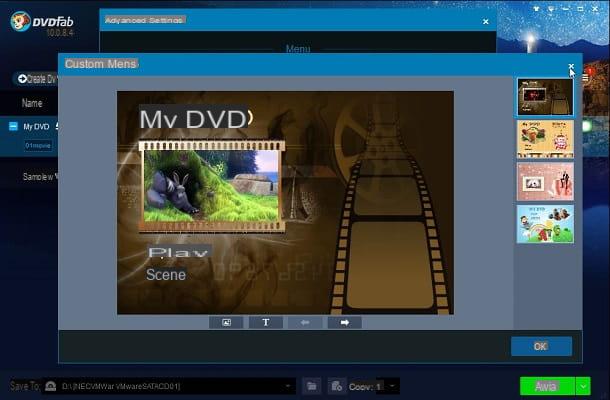
Si está buscando un programa más completo que el que le hablé en los párrafos anteriores, puedo recomendar DVDFab DVD Creator.
Este software, sin embargo, es un pagamento; de hecho, requiere la compra de una licencia para usarlo. Su precio no es excesivo pero puedes, en primer lugar, evaluar su potencial descargando el versión de evaluación. Si decides comprarlo, te recomiendo que visites con frecuencia el sitio web de DVDFab, donde periódicamente hay ofertas.
Si está interesado en evaluar este software, le sugiero que descargue la versión de evaluación de este enlace, que conduce al sitio web oficial de DVDFab.
Desde los menús en la parte superior, vaya a la sección Creador y seleccione DVD Creator. A continuación, se le dirigirá a la página de descarga de la versión de prueba. Luego haga clic en la redacción Windows o Mac y luego haga clic en Pruébalo gratis.
Al descargar este programa en una computadora con Windows, la instalación requerirá una configuración. En consecuencia, una vez finalizada la descarga del archivo de instalación tendrás que hacer doble clic sobre él para iniciar la instalación del mismo.
Haga clic en Sí, al final de Control de cuentas de usuario de Windows, y luego haga clic en la pestaña opciones. Luego personalice su instalación, eligiendo la ruta de instalación y quitando o no la marca de envío de datos anónimos para la mejora del software. Luego haga clic en Instalar en el centro de la pantalla para comenzar la instalación.
Cuando se complete la instalación, haga clic en el botón Comienzo. Aparecerá una ventana que le preguntará si desea comprar el programa o probarlo durante 30 días. Como supongo que primero desea evaluar su funcionalidad, haga clic en el botón Prueba.
Desde la interfaz principal de DVDFab, haga clic en el botón Crea y seleccione el modo de creación eligiendo entre DVD o Blu-ray, haciendo clic en la redacción Crear DVD. Luego haga clic en el botón Añadir para importar sus archivos de video al proyecto.
Los videos importados se mostrarán uno debajo del otro en la pantalla principal de DVDFab. Haga clic enicono de configuración que encuentras al lado del botón Información (símbolo [i]). Desde este panel que se le abrirá, puede ingresar la etiqueta que se le asignará a su disco, completando el campo Etiqueta de volumen. Luego, seleccione el tipo de soporte de DVD que está utilizando para grabar; puedes elegir entre DVD5 (4,7 GB) el DVD9 (8.5GB).
Si desea personalizar el menú de su DVD, haga clic en el botón Menú personalizado. En la nueva ventana, puede interactuar con todos los elementos del menú. A continuación, podrá editar los textos (incluidas las fuentes, el tamaño y el color de la fuente) y cambiar las imágenes de fondo de los menús; También puede cambiar la posición de los botones de navegación si lo considera oportuno.
Cuando haya realizado todos los cambios, haga clic en el botón Ok en ambas dos ventanas. Ahora está listo para crear su DVD. Desde la barra en la parte inferior, cerca de la redacción Salva en, seleccione si desea grabarlo directamente en un medio físico o si desea guardarlo en su PC, como un archivo ISO o como un archivo en formato DVD.
Después de seleccionar el método de exportación, haga clic en el botón verde a continuación Comienzo. Se abrirá una ventana de vista previa del progreso.
Cuando se complete la exportación en todas sus fases, se le notificará con un sonido.
Otros programas para crear menús de DVD
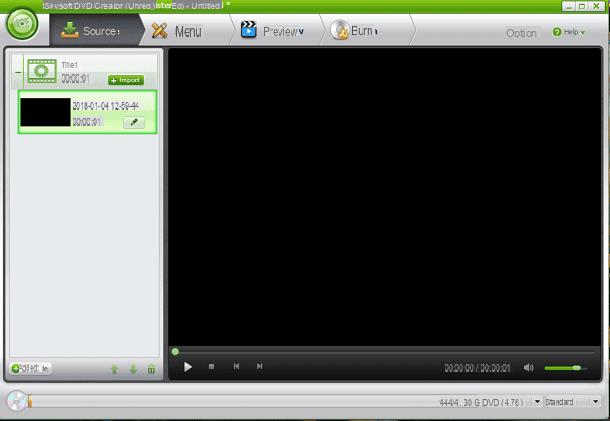
Los programas que te señalé en los párrafos anteriores son sin duda para ti. Pero tal vez le gustaría tener una opción más amplia y, por lo tanto, tener la oportunidad de descubrir otro software para probar y / o usar.
No hay problema: como siempre, me gustaría señalar una lista de algunos programas que podría utilizar en lugar de los que le he señalado; de esta manera estoy más que seguro de que tendrá éxito en su intento de hacer DVD con menús.
- iSkysoft DVD Creator (Windows / macOS): este programa solo está disponible para pagamento, pero con la opción de descargar uno versión de evaluación gratuita, para probar todas sus características. El programa se puede descargar desde el sitio web oficial de iSkysoft.
- ConvertXtoDVD (Windows) - Otro programa que puede serte útil es ConvertXtoDVD. Como su nombre indica, este software le permite convertir cualquier video a formato DVD, para reproducirlo en su reproductor de DVD doméstico. Es un programa sin embargo un pagamento, pero también te permite descargar uno versión de evaluación gratuita con una duración de 7 días, a través de la web oficial.
- Película DeepDVD (Windows) - Si está buscando un programa fácil de usar, le recomiendo DeepDVD Movie. Este software, descargable desde su sitio web oficial, es un pagamento, pero puede probarlo para tener una idea de si es adecuado para usted. Allí versión de prueba gratuita tiene acceso a todas las funciones y puede probarlo durante 30 días.












